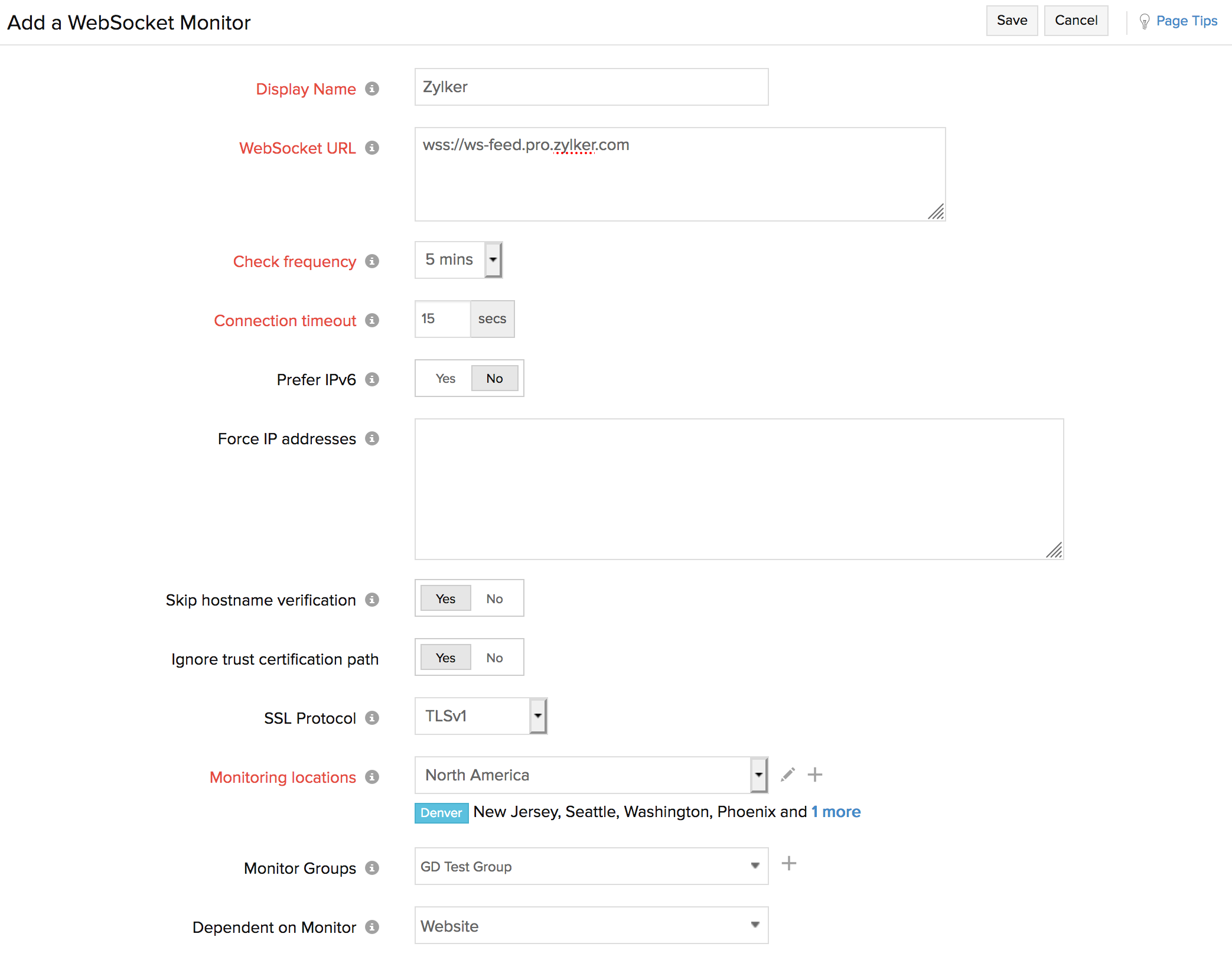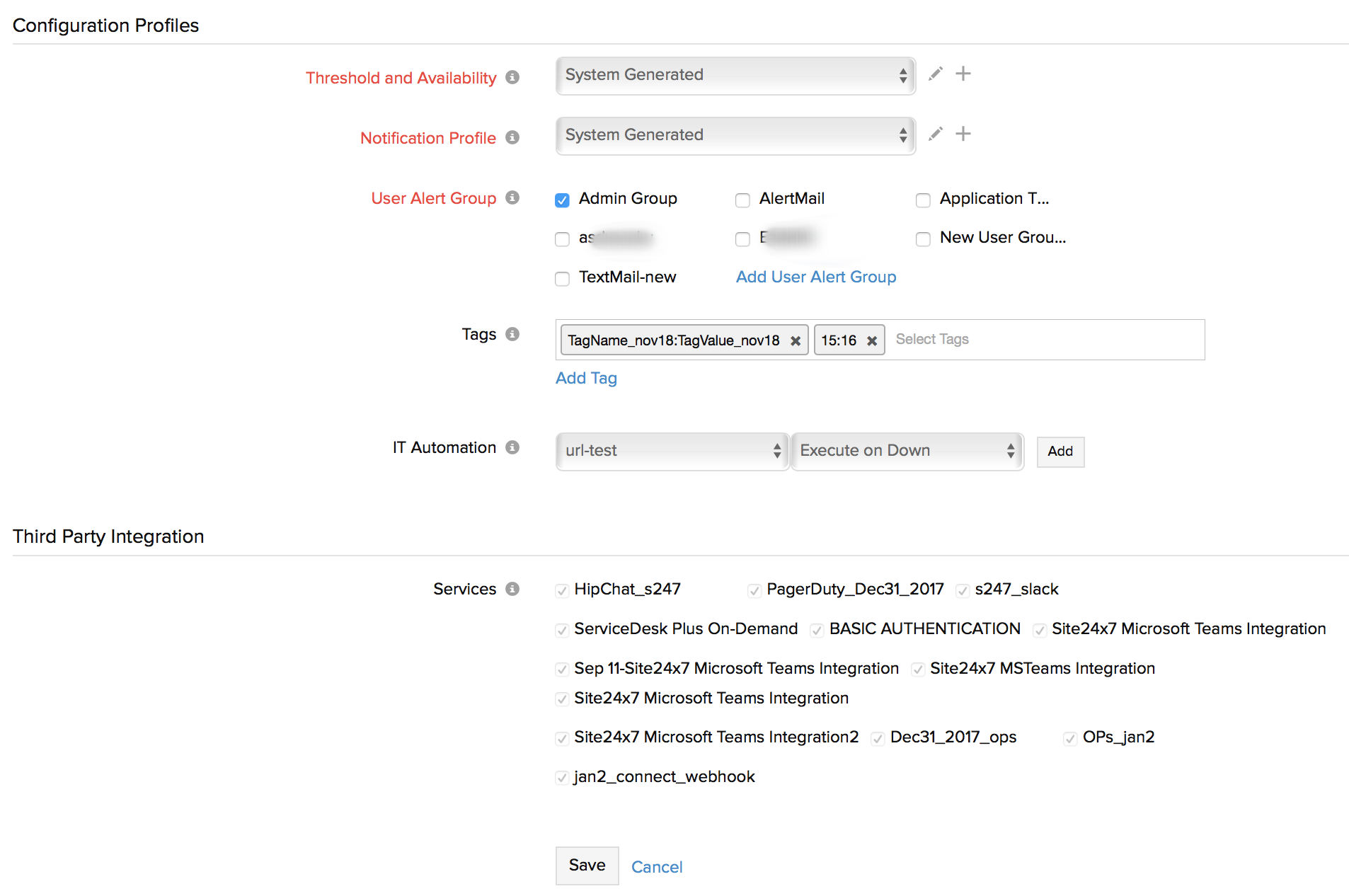WebSocket 監視
WebSocketはブラウザーとサーバーの間の2方向のオープンな通信に役立つプロトコルです。HTTPのようなWebサイトに実行するアクションごとに別々の接続が必要な1方向の接続とは異なり、WebScoketは安全な接続で、セッションが終了するまで開かれます。WebScoketは2つのデバイスの間に中断しない接続を作成し、ユーザーからのリクエストを待つことなくコンテンツを更新します。これにより、ユーザーには低いレイテンシーの通信で、ダイナミックでリアルタイムのWeb体験がもたらされます。
Site24x7はWebSocketのエンドポイントを監視し、サービスの中断を特定します。サービス中断時に通知を受け取ることができ、応答時間にスパイクが発生したときにすぐにアクションを起こせます。
コンテンツ
WebSocket監視のしくみ
- WebSocketの接続が与えられた安全なWebScoketのURLから開始されます。接続が開始されるとき、WebScoketの両方のエンドの間でハンドシェイクが確立されます。ハンドシェイクに失敗した場合、監視ステータスはダウンとなります。
- ハンドシェイクに成功した後、PingメッセージがWebSocketの他のエンドに送られ、Ping応答が返されます。
- Ping応答が返された後、WebSocketの接続が確立され、WebSocketの可用性と応答時間が決められます。
WebSocket監視の追加
- 管理 > インベントリー > 監視 > 監視の追加 に移動します。
- 監視の追加ページでWebSocketを選択します。
- WebSocket監視を追加するには次の内容を指定します:
- 表示名: 監視を特定できる名前を入力しm佐生。
- WebページURL: 監視を行う ws または wss エンドポイントを入力します。
- チェック間隔: ポーリング間隔を選択します。1分から1日までの間隔を設定できます。
- 接続タイムアウト: ターゲットサーバーと接続を確立するのに必要な時間(秒)を指定します。接続が指定した時間に確立されない場合、Webサイトはダウンとなり、理由は「接続を確立できませんでした」となります。
- IPv6: WebサイトをIPv6が有効になっているロケーションから監視した場合、ロッカーボタンを"YES"にします。
- Site24x7により必要に応じてデュアルスタックのIPv4/IPv6ベースのインフラを監視できます。デフォルトのプロトコルはIPv4です。ロッカーボタンをIPv6と設定することにより、IPv6のインフラを監視することもできます。IPv6での接続に失敗した場合、IPv4に自動で戻りませんのでご注意ください。さらに詳細を知る.
- IPv6の有効化してもIPv4の監視は行われません。IPv4とIPv6の両方でリソースを監視したい場合、2つの別の監視を設定する必要があります。
- IPアドレスを強制する: WebSocket URLのIPv4/IPv6アドレスを入力します。最初のIPアドレスは接続のチェックが行われます。接続が確立できない場合、次のIPアドレスでチェックが行われます。このフィールドは任意でWebSocket URlフィールドで与えられたドメイン名を入力する代わりに使用できます。
- ホスト名認証をスキップする: 証明書のホスト名がWebSocket URLフィールドで指定されたホスト名にマッチするかどうか検証するにはYesを選択します。
- トラスト認証パスを無視する: SSL/TSL証明書チェーンを検証するためのオプションです。ホストの証明書についての取り消し情報はとくに不要な場合、有効化します。デフォルトでは無効化されます。
SSL/TLS証明書のトラストチェックに失敗した場合、"Self-signed certificate"、"Intermediate certificates missing"、"Intermediate certificate chain incorrect"などの条件による可能性があります。Site24x7は問題を特定して監視詳細サマリータブでハイライトします。他の条件についてはデフォルトメッセージが表示されます。さらに詳細を知る
- SSLプロトコル: サーバーとの接続でクライアントにより使用されるSSLバージョンを選択します。
- 監視ロケーション: ドロップダウンリストからロケーションを選択します。これらのロケーションからWebサイトの監視が行われます。最低限プライマリーロケーションを設定する必要があります。IPv6/IPv4ロケーションを選択するか、またはオンプレミスポーターを設定して監視ステーションとすることも可能です。
詳細はロケーションプロファイルをご参照ください。 - 監視グループ: ドロップダウンリストから関連の監視グループを選択することにより、監視を複数の監視グループに関連付けられます。これにより、監視をロジカルにグルーピングできます。
監視グループの作成方法については、監視グループをご参照ください。 - 監視の依存関係: ドロップダウンリストから依存リソースを選択します。依存リソースのステータスがダウンになったとき、監視のアラートは抑制されます。
依存関係のリソースを設定し、依存しているリソースのステータスに基づいてアラートを抑制できます。これによりアラートの誤検知を防げます。監視レベルでのアラート抑制についてさらに詳細を知る依存リソースのフィールドで"None"を選択した場合、通常の設定と同様にアラートが送られます。監視に依存リソースがないため、抑制されるアラートはありません。監視については複数の監視グループに対応しており、異なる監視グループの複数の依存リソースに関連付けられます。通常の監視ステータスチェックでこれらの依存リソースのステータスがダウンとして検知された場合、監視のアラートは自動で抑制されます。しかし、監視レベルでの依存関係の設定は、アラートを抑制するための他の監視グループレベルの依存関係の設定よりもつねに高いプライオリティとなります。
- HTTPリクエストヘッダー:ヘッダー名とヘッダー値を追加してデフォルトのHTTPリクエストヘッダー情報をカスタマイズします。たとえば、次の形式を使用できます:Sec-WebSocket-Protocol
- 設定プロファイルでは次の項目を設定します:
- しきい値と可用性: ドロップダウンリストからしきい値プロファイルを選択するか、または利用可能なデフォルトのものを選択します。リソースが設定されたしきい値や可用性を超過した場合に通知が送られます。
しきい値と可用性のプロファイルのカスタマイズについては、しきい値と可用性をご参照ください。
- 通知プロファイル: ドロップダウンから通知プロファイルを選択するか、または利用可能なデフォルトのものを選択します。通知プロファイルによりダウンタイムが発生したときの通知の宛先とタイミングを設定できます。
詳細は通知プロファイルをご参照ください。 - ユーザーアラートグループ: 停止時にアラートを送る必要のあるユーザーグループを選択します。
複数のユーザーをグループに追加するには、ユーザーグループをご参照ください。 - タグ: 定義したタグを監視に関連付けられます。詳細はタグの追加をご参照ください。
- ITオートメーション: Webサイトがダウン/トラブル/アップ/ステータス変更/属性変更とあったときに実行する自動化タスクを選択できます。状態の変化があったときに定義されたアクションが実行され、選択されたユーザーグループにアラートが送られます。
詳細はITオートメーションをご参照ください。 - サードパーティ連携: 予め準備されたサードパーティサービスに監視を関連づけられます。監視のアラートを選択したサービスにプッシュでき、インシデント管理を改善できます。
連携の設定は、”管理 > サードパーティ連携” から設定できます。 さらに詳細を知る
- しきい値と可用性: ドロップダウンリストからしきい値プロファイルを選択するか、または利用可能なデフォルトのものを選択します。リソースが設定されたしきい値や可用性を超過した場合に通知が送られます。
- 保存をクリックします。
監視の設定が完了したら、Site24x7のディープディスカバリーウィザードによりドメインがスキャンされ、ドメインに関連するすべてのインターネットリソースが自動で検出されます。監視として追加することによりインターネットサービスを幅広く監視できます。詳細についてはインターネットサービスのディープディスカバリーをご参照ください。